
Wie ändert man die Einstellungen pro Spiel auf der ASUS ROG Ally?
Einstellungen pro Spiel anpassen

Es ist wichtig, dass deine ASUS ROG Ally deine Spiele gut laufen lässt. Dazu musst du die Einstellungen im Spiel anpassen. Du kannst die Bildeinstellungen in 2 Schritten ändern:
- Schritt 1: Finde die richtigen Einstellungen
- Schritt 2: Ändere die Einstellungen
Schritt 1. Finde die richtigen Einstellungen

Zunächst ist es wichtig, dass du die richtigen Einstellungen für dein Spiel findest. ASUS ROG hat einige wichtiger Spiele mit unterschiedlichen Einstellungen auf der Ally getestet. Dadurch wird sichergestellt, dass dein Spiel auf der ROG Ally besser läuft. Diese Seite bleibt aktuell, daher findest du hier auch die Einstellungen neuerer Spiele.
Schritt 2. Ändere die Einstellungen
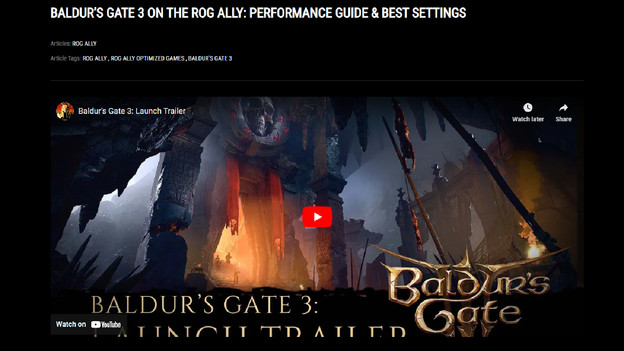
Du hast die Einstellungen für dein Spiel über die ROG Ally-Website gefunden. Nun ist es wichtig, dass du die folgenden Schritte befolgst:
- Öffne das Spiel auf deiner ASUS ROG Ally.
- Gehe zu den Spieleinstellungen.
- Ändere die Einstellungen so, wie sie auf der ASUS ROG Ally-Website angezeigt werden.
- Speichere die Einstellungen. Möglicherweise musst du das Spiel neu starten.
Das Spiel läuft jetzt besser auf deiner ASUS ROG Ally. Hast du immer noch Probleme? Dann stelle die Einstellungen, die höher sind, niedrigere ein. Oder schließe deine ASUS ROG Ally an die Steckdose an.



